小学信息技术教案-认识鼠标》
小学信息技术认识计算机机灵的小鼠标说课教案

小学信息技术认识计算机机灵的小鼠标说课教案一、教学目标通过本节课的学习,学生将能够:1.了解计算机的基本概念和作用;2.认识并掌握计算机的输入设备-鼠标的基本功能和使用方法;3.培养学生的观察力、思考力和动手能力。
二、教学内容1.计算机的基本概念和作用;2.鼠标的基本功能和使用方法;3.通过示范和实践操作,让学生掌握鼠标的使用技巧。
三、教学过程引入活动1.与学生交流:你们在日常生活中是否接触过计算机?它对我们有什么作用?2.导入新课:通过引入活动,引起学生的兴趣和好奇心,激发学生的学习兴趣。
新课讲解1. 计算机的基本概念和作用:- 我们先来认识一下计算机。
计算机是一种能够按照预先设计好的步骤执行指令的智能机器。
- 它可以存储和处理大量的数据,帮助我们完成各种任务,比如玩游戏、写文档、上网冲浪等。
2. 认识鼠标:- 鼠标是计算机的输入设备之一,它可以通过移动来控制计算机中的光标位置。
- 通过鼠标的点击、拖拽等操作,我们可以与计算机进行交互。
3. 鼠标的基本功能和使用方法:- 鼠标左键和右键:左键用于选择和确认,右键用于呼出菜单。
- 鼠标滚轮:用于向上或向下滚动页面或文件。
- 鼠标拖拽:按住鼠标左键不放,移动鼠标来选择、移动或复制文件或文本。
操作实践1. 示范操作:- 展示给学生看一段有关鼠标操作的视频,并示范一些基本的鼠标操作,如点击、拖拽等。
2. 实践操作:- 让学生分成小组,每组拥有一台计算机和一只鼠标。
- 分发练习材料,让学生按照提示进行鼠标操作的实践练习。
- 老师巡视指导,及时纠正学生的错误操作,确保每个学生都能够顺利掌握鼠标的基本操作。
总结梳理1. 请几个学生向全班汇报并演示他们在实践操作中掌握到的鼠标技巧。
2. 结合学生的表现和汇报,进行总结梳理,强调学生在实践中的学习收获和重要观点。
四、教学反思通过本节课的教学,学生在实践中掌握了鼠标的基本功能和使用方法。
他们在练习过程中逐渐熟悉了鼠标操作,并实现了更准确、更高效的操作。
小学三年级信息技术认识鼠标教案表

微机集体备课教学设计表 (理论)年 月 日课 题 第四课 认识鼠标主备人 执教人 学科 微机年级三年级课时第1课时教学目标1. 学习握鼠标的正确姿势,认识鼠标结构,会使用鼠标进行指向、单击、双击、拖动、右击。
2. 掌握鼠标在操作方法。
教学重点 鼠标的基本操作。
教学难点 拖动、双击操作。
教具使用多媒体教学内容认识鼠标掌握鼠标在基本操作。
教学过程(双边活动)教师多媒体示范学生多媒体操作谜语导入:两撇小胡子,尖嘴尖牙齿,贼头又贼脑,喜欢偷油吃。
1、首先请同学们观察鼠标的构成。
2、认识鼠标的左键、右键、滚轮。
今天重点学习鼠标左键和右键的应用。
3、握鼠标姿势:拇指放在鼠标体的左侧,小拇指和无名指放在鼠标的右侧,食指和中指,分别放在左键和右键上。
把鼠标椭圆形的部分握在手心。
授课完之后,让学生巩固刚才所授内容,教师进行简单的提问,加强学生记忆。
提问学生上讲台用多媒体操作,老师提出操作对象和操作方法,让学生进行练习。
指向:把鼠标指针指向教师所说在图标。
多更换几个,联系指向的操作。
教师多媒体示范学生多媒体操作4、鼠标的使用:1移动一下鼠标,看看显示器的屏幕上的变化?移动箭头到我的“我的电脑”,出现了提示进行解释说明,这就是鼠标的第一种操作:指向。
(2)把鼠标箭头指向“我的电脑”按鼠标左键一下,“我的电脑”高亮显示,这就是鼠标的单击,功能是选中对象。
(3)要打开桌面图标需要连续的按两次鼠标左键,这样就完成鼠标双击在操作。
(4)把鼠标指向某一个图标,按住鼠标左键不松开,轻轻的移动,松开鼠标,发现图标位置发生了改变,这样就完成了鼠标拖动的操作。
(5)将鼠标指针放在图标上,按一下鼠标右键,会出现一个菜单,这个菜单是该图标在快捷菜单,可以对图标执行菜单里的操作。
这样就完成了右击的操作。
双击:对指向的图标进行打开的操作,练习双击的使用。
右击:显示图标的快捷操作,打开快捷菜单,进行“打开”操作练(单击),习双击的使用。
拖动:用鼠标把“word”图标从现在的位置移动到右下角。
小学四年级信息技术教案电脑操作认识鼠标的功能
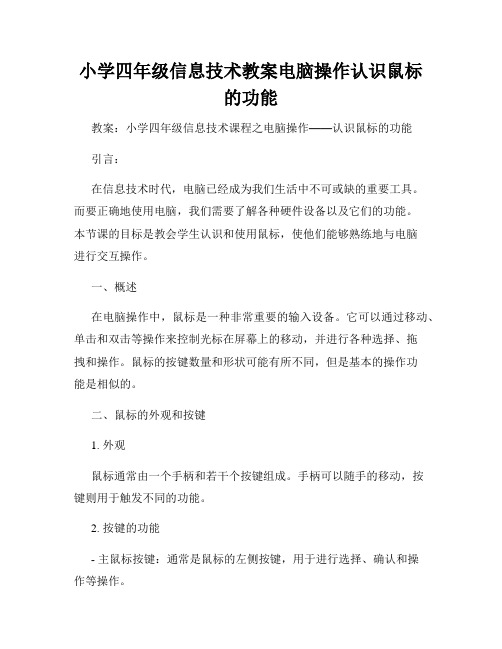
小学四年级信息技术教案电脑操作认识鼠标的功能教案:小学四年级信息技术课程之电脑操作——认识鼠标的功能引言:在信息技术时代,电脑已经成为我们生活中不可或缺的重要工具。
而要正确地使用电脑,我们需要了解各种硬件设备以及它们的功能。
本节课的目标是教会学生认识和使用鼠标,使他们能够熟练地与电脑进行交互操作。
一、概述在电脑操作中,鼠标是一种非常重要的输入设备。
它可以通过移动、单击和双击等操作来控制光标在屏幕上的移动,并进行各种选择、拖拽和操作。
鼠标的按键数量和形状可能有所不同,但是基本的操作功能是相似的。
二、鼠标的外观和按键1. 外观鼠标通常由一个手柄和若干个按键组成。
手柄可以随手的移动,按键则用于触发不同的功能。
2. 按键的功能- 主鼠标按键:通常是鼠标的左侧按键,用于进行选择、确认和操作等操作。
- 副鼠标按键:通常是鼠标的右侧按键,用于进行其他特定的功能操作。
三、鼠标的基本操作1. 移动光标在使用鼠标时,我们可以通过手柄的移动来控制光标在屏幕上的移动。
将光标移动到所需的位置,可以轻松选择操作对象。
2. 单击和双击单击鼠标左键可以选择或打开一个项目,双击鼠标左键可以执行某些特定的操作,如打开一个文件或程序。
3. 拖拽拖拽是指在按住鼠标左键的同时,将光标移动到目标位置,并释放鼠标左键。
这样可以方便地移动、复制或删除文件和文件夹等。
四、鼠标的高级操作除了基本操作外,鼠标还有许多高级操作可以提高操作效率和方便性。
1. 右键菜单在鼠标右键菜单中,我们可以找到许多常用的功能选项。
右键单击鼠标可以弹出右键菜单,从中选择所需的操作。
2. 滚动功能许多鼠标配备了滚轮,用于垂直滚动窗口中的内容。
滚轮的上滚和下滚可以实现页面的上下滚动,方便内容的查看。
五、教学设计1. 教学目标- 能够正确握持鼠标,熟练进行基本的移动操作。
- 能够理解鼠标左键和右键的基本功能,并能准确地进行单击和双击操作。
- 熟悉鼠标的拖拽操作,能够进行简单的文件移动、复制等操作。
小学信息技术一年级上册第3课 《 鼠标操作》教案
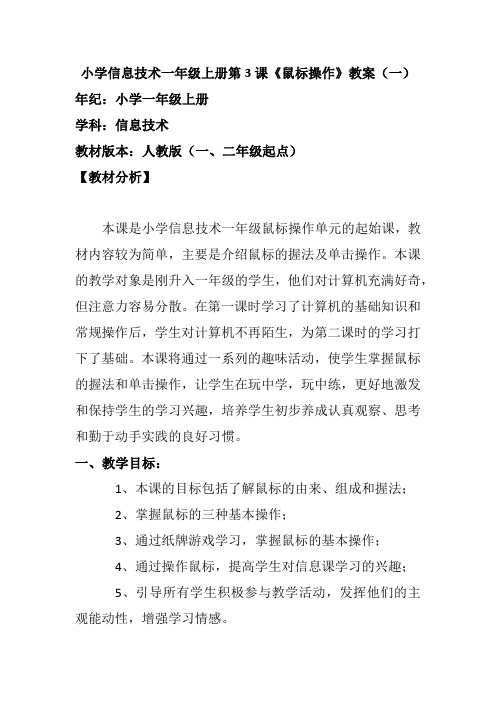
小学信息技术一年级上册第3课《鼠标操作》教案(一)年纪:小学一年级上册学科:信息技术教材版本:人教版(一、二年级起点)【教材分析】本课是小学信息技术一年级鼠标操作单元的起始课,教材内容较为简单,主要是介绍鼠标的握法及单击操作。
本课的教学对象是刚升入一年级的学生,他们对计算机充满好奇,但注意力容易分散。
在第一课时学习了计算机的基础知识和常规操作后,学生对计算机不再陌生,为第二课时的学习打下了基础。
本课将通过一系列的趣味活动,使学生掌握鼠标的握法和单击操作,让学生在玩中学,玩中练,更好地激发和保持学生的学习兴趣,培养学生初步养成认真观察、思考和勤于动手实践的良好习惯。
一、教学目标:1、本课的目标包括了解鼠标的由来、组成和握法;2、掌握鼠标的三种基本操作;3、通过纸牌游戏学习,掌握鼠标的基本操作;4、通过操作鼠标,提高学生对信息课学习的兴趣;5、引导所有学生积极参与教学活动,发挥他们的主观能动性,增强学习情感。
二、教学方法与学法1、教法:(1)采用“演示与实践相结合”的方法,充分调动学生的主观能动性,激发学生的学习兴趣。
(2)创设学习情境,引导学生自主学习,从实践中培养学生的操作规程技能。
(3)组织学生积极参与学习,采用适合本课的启发式教学,充分表达“实施素质教育,优化课堂教学”的指导思想。
2、学法:(1)在老师的演示后,让学生自己体验发现问题、分析问题、解决问题的过程,从而在实践中熟练掌握鼠标的基本操作。
(2)通过小游戏等方式增加学习的趣味性,让学生在玩中学。
(3)通过练习和实践,让学生掌握鼠标的基本操作技能。
三、情感态度价值观:培养学生的自主探究能力、获取信息的能力和良好的学习操作习惯。
四、教学重难点教学重点:鼠标的指向、单击、双击和拖动的操作方法。
教学难点:鼠标的双击操作和拖动操作。
五、教学步骤:导入新课:以儿歌引入,激发学生的学习兴趣。
教师提问:“小老鼠上锅台,偷油吃,下不来,喵喵喵,猫来了,叽里咕噜滚下来。
三年级上信息技术教案-鼠标点点点_重大版
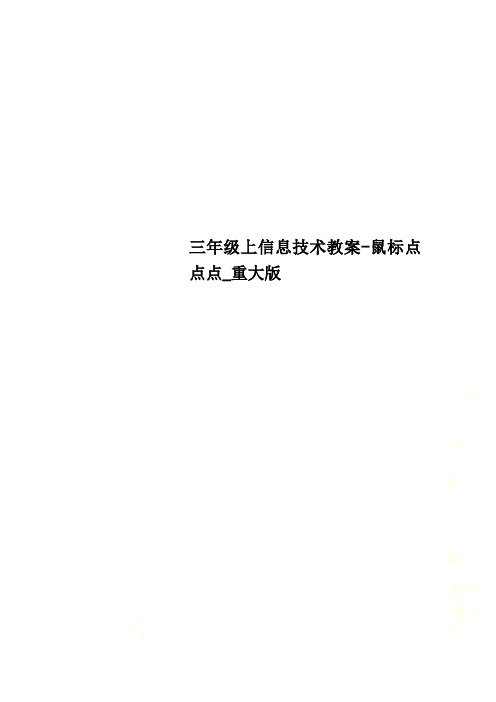
三年级上信息技术教案-鼠标点点点_重大版么?“它到底有什么本领呢?今天老师就和同学们一起来认识这位可爱的鼠标。
”〔一〕、认识鼠标出示不同鼠标图片,教师介绍鼠标的构造及各部分名称。
教师边讲解边示意指向、单击、双击、拖动等操作学生自己认识鼠标的左键、右键、滚轮等名称;学生能尝试指向、单击、双击、拖动等操作。
让学生自己动手把鼠标指向屏幕右下角时间图标上。
请学生汇报指向时间图标看到的结果。
教师对上述情况小结。
〔二〕、用鼠标“排座位”(鼠标的拖放)1、教师展示一个已排好“座位”的桌面,比如:金字塔形,提出疑问:这个形状是怎么来的?2、教师作简单的指向、拖动操作示意。
3、学生自己练习鼠标拖放功能。
4、教师对学生练习过程中问题统一反馈,强调在拖放鼠标时千万别松开左键。
5、按自己喜欢的方式给屏幕上的图标排排座位。
6、同学间相互欣赏,看看谁排最好。
〔三〕、用鼠标查生日1、教师提出疑问:老师的生日是8月27日,但那天到底是星期几呢?怎样才能快速地知道?2、演示双击打开“电脑钟”。
3、介绍“电脑钟”中列表框及一些按钮的使用方法。
4、学生练习:练习双击打开“电脑钟”,体会双击时的速度间隔。
练习对“电脑钟”中时间、日期等的改变方法。
查一查自己今年生日是星期几?你还发现“电脑钟”有什么新用途?5、教师巡视,对出现情况及时给予指导,重点对双击速度作指导。
6、学生练习试一试,并把答案填写在书上。
7、教师检查学生作业情况。
8、指导学生关闭电脑钟。
(四)练习这部分题对接受能力差的学生可能来不及做,可让动作快的学生相互帮助。
板书第2课可爱的鼠标组成:左键、右键、滚轮(有的鼠标没有)指向、单击、双击教学后记:。
小学信息技术教案《认识鼠标》
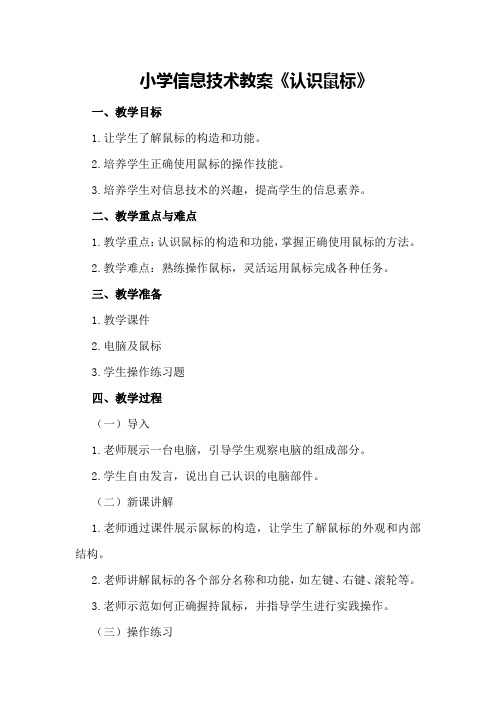
小学信息技术教案《认识鼠标》一、教学目标1.让学生了解鼠标的构造和功能。
2.培养学生正确使用鼠标的操作技能。
3.培养学生对信息技术的兴趣,提高学生的信息素养。
二、教学重点与难点1.教学重点:认识鼠标的构造和功能,掌握正确使用鼠标的方法。
2.教学难点:熟练操作鼠标,灵活运用鼠标完成各种任务。
三、教学准备1.教学课件2.电脑及鼠标3.学生操作练习题四、教学过程(一)导入1.老师展示一台电脑,引导学生观察电脑的组成部分。
2.学生自由发言,说出自己认识的电脑部件。
(二)新课讲解1.老师通过课件展示鼠标的构造,让学生了解鼠标的外观和内部结构。
2.老师讲解鼠标的各个部分名称和功能,如左键、右键、滚轮等。
3.老师示范如何正确握持鼠标,并指导学生进行实践操作。
(三)操作练习(1)练习使用鼠标左键打开电脑桌面上的“我的电脑”图标。
(2)练习使用鼠标右键单击桌面空白处,弹出快捷菜单。
(3)练习使用鼠标滚轮上下滚动页面。
(4)练习使用鼠标拖动桌面上的图标。
2.老师巡回指导,纠正学生的操作错误,并给予鼓励。
(四)拓展延伸1.老师讲解鼠标的其他使用技巧,如双击、拖动等。
2.学生自由发挥,尝试使用鼠标完成一些简单的任务,如画图、排序等。
1.老师邀请学生分享自己在课堂上的收获和感受。
五、课后作业(课后自主完成)1.学生回家后,向家长介绍鼠标的构造和功能。
2.家长协助孩子使用鼠标完成一些简单的任务,如浏览网页、文件等。
六、教学反思本节课通过讲解和操作练习,让学生了解了鼠标的构造和功能,掌握了正确使用鼠标的方法。
在教学过程中,要注意关注学生的个体差异,给予每个学生充分的操作机会。
同时,注重培养学生的信息素养,提高他们对信息技术的兴趣。
课后作业的布置,有助于巩固课堂所学,提高学生的实践能力。
重难点补充:教学重点:正确使用鼠标左键、右键和滚轮,理解鼠标的基本操作。
教学过程补充:(二)新课讲解1.老师通过课件展示鼠标的构造,让学生了解鼠标的外观和内部结构。
小学三年级信息技术《认识鼠标和鼠标的操作》教学设计

认识鼠标和鼠标的操作教学目标:1、认识鼠标;2、学习鼠标的基本操作。
教学重点:认识鼠标教学难点:鼠标的各种基本操作。
教学过程:一、激情导入师:小朋友,你们来猜一个谜语:两撇小胡子,尖嘴尖牙齿,贼头又贼脑,喜欢偷油吃。
猜一小动物。
是什么?师:你们真聪明,一下就猜到了,是可爱的小老鼠。
(呈现鼠标图片)今天我们要学习鼠标(教师板书课题;认识鼠标和鼠标的基本操作)二、探究新知师:我们来看看今天的学习任务①认识鼠标的组成部分;学会握鼠标的正确姿势;②学会鼠标的基本操作:指向、单击、双击、右击、拖动;谁来读读?点名读、学生齐读,明白学习任务。
1、认识鼠标同学们,请观察你桌面的“小老鼠”,然后告诉老师你发现了什么?生1:有一条线生2:有两个按键,一个左键一个右键生3:有一个滑轮同学们观察得真仔细。
那么,如何让我们的“小老鼠”听话呢?说说你是怎样握住“小老鼠”的?出示握鼠标的正确姿势。
手握鼠标,不要太紧,就象把手放在自己的膝盖上一样,使鼠标的后半部分恰好在掌下,食指和中指分别轻放在左右按键上,拇指和无名指轻夹两侧。
学生读一读,再小组内练习握鼠标。
师:好的,下面我请一位小朋友上来握握鼠标。
点名学生上台握鼠标。
请你握握鼠标并试着移动鼠标你又发现了什么?发现有一个这样的白色小箭头,鼠标移动它也跟着移动;它是谁呢?它是:鼠标指针在鼠标垫上移动鼠标,您会看到,显示屏上的指针也在移动,指针移动的距离取决于鼠标移动的距离,这样我们就可以通过鼠标来控制显示屏上指针的位置。
如果指针滑出显示屏外,没有关系,移回来就行了;如果鼠标已经移到鼠标垫的边缘,而指针仍没有达到预定的位置,您只要拿起鼠标放回鼠标垫中心,再向预定位置的方向移动鼠标,这样反复移动即可达到目标。
2、鼠标的基本操作师:刚刚我们学生了通过移动鼠标来移动鼠标指针。
说一说你除了移动鼠标外,你还会哪些鼠标动作?鼠标的基本操作包括指向、单击、双击、右击、拖动等。
(1)、单击:用手指快速地按一下鼠标按键后立即松开。
小学信息技术小小鼠标动起来教案

小学信息技术小小鼠标动起来教案一、教学目标1. 能够正确地使用鼠标进行点击、拖动等基本操作;2. 了解鼠标的不同功能区域,如左键、右键、滚轮等;3. 能够运用鼠标进行简单的绘图和文字处理。
二、教学准备1. 一台装有鼠标的电脑;2. 适合小学生的简单绘图软件(例如MS Paint);3. 展示屏幕和投影仪。
三、教学过程步骤一:认识鼠标1. 让学生集体观察鼠标,并询问他们是否见过这个东西以及了解其作用。
然后请他们尝试把鼠标拿在手中,自由地触摸和操作。
2. 引导学生观察鼠标的外部形状,指出鼠标上有三个显眼的部分:一个左键、一个右键和一个滚轮。
分别告诉学生这三个部分的不同功能。
步骤二:鼠标的左键功能1. 通过展示屏幕,教师示范在桌面上双击图标打开一个文件夹,并解释鼠标左键的使用方法。
说明双击打开文件夹的技巧:鼠标要快速双击,而不是慢慢地用力双击。
2. 让学生尝试在自己的电脑上打开文件夹,并反馈操作结果。
3. 引导学生使用鼠标左键单击桌面图标,观察图标的效果。
步骤三:鼠标的右键功能1. 根据前面的操作,告诉学生右键的作用是打开功能菜单。
2. 让学生使用鼠标右键单击桌面上的图标,观察弹出的菜单。
3. 引导学生使用右键菜单中的选项进行实际操作,例如删除一个图标。
步骤四:鼠标的滚轮功能1. 继续展示屏幕,教师示范使用鼠标滚动滚轮,让学生观察屏幕上的滚动效果。
2. 让学生亲自使用鼠标滚动滚轮,并观察屏幕的变化。
3. 引导学生尝试在网页浏览器中使用鼠标滚轮滚动网页内容。
步骤五:鼠标的拖动功能1. 教师示范在绘图软件中使用鼠标拖动画笔,绘制简单的图案。
2. 让学生打开绘图软件,并试着使用鼠标拖动画笔绘制自己喜欢的图案。
步骤六:鼠标的其他功能1. 教师可以简要介绍鼠标的其他功能,如按住左键进行拖动等。
同时鼓励学生自己尝试探索鼠标的更多功能,如缩放屏幕、改变屏幕亮度等。
四、教学延伸1. 鼓励学生在家中使用鼠标进行更多的练习,提高他们的操作技能。
小学信息技术教案《认识鼠标》

小学信息技术教案《认识鼠标》教学目标:1. 了解鼠标的定义和功能。
2. 学习鼠标的基本操作方法。
3. 能够正确使用鼠标进行简单的鼠标操作。
4. 培养学生良好的鼠标使用习惯。
教学准备:1. 多媒体设备,包括电脑、投影仪等。
2. 电脑鼠标。
3. 教学演示软件。
教学过程:Step 1:导入1. 教师通过简单的问题导入,例如:“你们知道鼠标是什么吗?”“鼠标有什么用?”2. 让学生发表自己的见解并进行简单的讨论。
Step 2:知识点讲解1. 教师通过多媒体设备,向学生展示鼠标的外观和功能,并解释它们的作用。
2. 重点讲解鼠标的左键和右键的功能区别。
Step 3:示范操作1. 教师通过实际演示,向学生展示鼠标的基本操作方法,如单击、双击、拖动等。
2. 同时,教师要注重演示鼠标操作时的正确姿势和手势。
Step 4:学生练习1. 将学生分组,每组准备一台电脑和一只鼠标。
2. 让学生根据教师的示范操作,自己练习使用鼠标进行基本操作。
3. 学生之间可以互相帮助和纠正。
Step 5:总结归纳1. 教师带领学生总结鼠标的基本操作方法和使用注意事项。
2. 学生进行口头总结和归纳,教师进行点评和补充。
Step 6:拓展应用1. 让学生结合实际,想象鼠标还可以用在哪些场景中,并进行讨论。
2. 鼓励学生尝试更多的鼠标操作,扩展自己的技能。
Step 7:作业布置1. 布置一些简单的鼠标操作练习题,让学生进行巩固和复习。
2. 鼓励学生自主探索鼠标的使用,可以在家庭网络环境中使用鼠标进行一些简单的操作。
Step 8:教学反思1. 教师对本节课进行反思和总结,并对下一节课的教学做出计划安排。
教学延伸:1. 可以通过给学生展示一些鼠标游戏,让学生在娱乐中提高鼠标操作的灵活性和准确性。
2. 鼓励学生自主学习鼠标快捷键,提高操作效率。
小学信息技术教案《认识鼠标》

小学信息技术教案《认识鼠标》第一章:教学目标1.1 知识与技能让学生了解鼠标的基本结构和功能培养学生熟练使用鼠标的基本操作技能1.2 过程与方法引导学生通过观察、实践来认识鼠标培养学生通过网络搜索获取相关信息的能力1.3 情感态度与价值观培养学生对信息技术的兴趣和好奇心让学生意识到信息技术在生活中的重要性第二章:教学内容2.1 鼠标的基本结构鼠标的组成部分:鼠标的外壳、滚轮、鼠标键、连接线等鼠标的分类:有线鼠标、无线鼠标、蓝牙鼠标等2.2 鼠标的功能鼠标在计算机操作中的基本功能:移动光标、、拖动等鼠标在应用程序中的扩展功能:滚动页面、切换窗口等第三章:教学重点与难点3.1 教学重点鼠标的基本结构和功能鼠标的基本操作技能3.2 教学难点鼠标的高级操作技能如何在实际操作中灵活运用鼠标功能第四章:教学方法与手段4.1 教学方法采用讲授法、演示法、实践法、小组合作法等引导学生通过观察、实践、讨论等方式掌握鼠标的使用技巧4.2 教学手段利用多媒体课件进行教学利用计算机实验室进行实践操作第五章:教学过程设计5.1 导入通过一个小游戏引出鼠标的话题,激发学生的兴趣引导学生思考:我们在日常生活中是如何使用鼠标的?5.2 讲解与演示讲解鼠标的基本结构和功能演示鼠标的基本操作技能,如移动光标、、拖动等5.3 实践操作学生分组进行实践操作,熟练掌握鼠标的基本操作引导学生尝试使用鼠标进行游戏、浏览网页等5.4 总结与拓展对本节课的内容进行总结,让学生巩固所学知识引导学生思考:鼠标在信息技术中的应用有哪些?如何更好地利用鼠标?第六章:教学评估6.1 课堂评价通过观察学生的实践操作,评价学生对鼠标基本操作的掌握程度。
收集学生的课堂练习作品,评价学生的实践能力。
6.2 学生自我评价学生对自己在课堂上的学习情况进行自我评价,反思自己在鼠标使用方面的进步。
学生之间进行互评,相互学习,共同进步。
第七章:教学反思7.1 教学效果反思总结本节课的教学效果,分析学生的学习成果和存在的问题。
小学信息技术教案《认识鼠标》
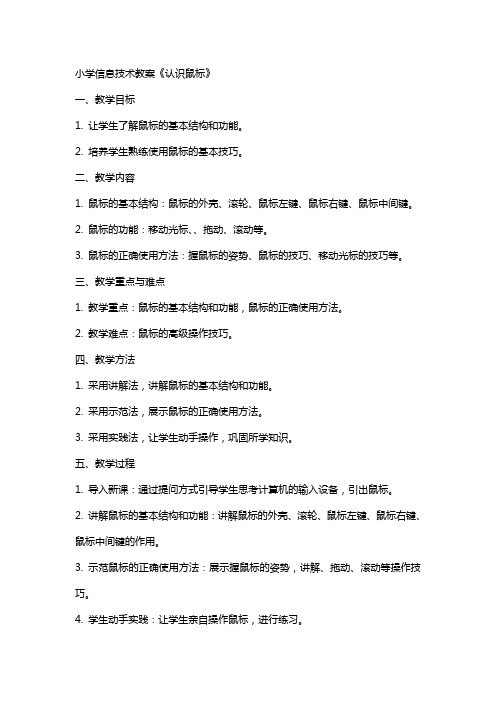
小学信息技术教案《认识鼠标》一、教学目标1. 让学生了解鼠标的基本结构和功能。
2. 培养学生熟练使用鼠标的基本技巧。
二、教学内容1. 鼠标的基本结构:鼠标的外壳、滚轮、鼠标左键、鼠标右键、鼠标中间键。
2. 鼠标的功能:移动光标、、拖动、滚动等。
3. 鼠标的正确使用方法:握鼠标的姿势、鼠标的技巧、移动光标的技巧等。
三、教学重点与难点1. 教学重点:鼠标的基本结构和功能,鼠标的正确使用方法。
2. 教学难点:鼠标的高级操作技巧。
四、教学方法1. 采用讲解法,讲解鼠标的基本结构和功能。
2. 采用示范法,展示鼠标的正确使用方法。
3. 采用实践法,让学生动手操作,巩固所学知识。
五、教学过程1. 导入新课:通过提问方式引导学生思考计算机的输入设备,引出鼠标。
2. 讲解鼠标的基本结构和功能:讲解鼠标的外壳、滚轮、鼠标左键、鼠标右键、鼠标中间键的作用。
3. 示范鼠标的正确使用方法:展示握鼠标的姿势,讲解、拖动、滚动等操作技巧。
4. 学生动手实践:让学生亲自操作鼠标,进行练习。
6. 课后作业:要求学生课后练习使用鼠标,熟悉各项操作。
六、教学评估1. 课堂练习:观察学生在练习过程中是否能够正确使用鼠标,掌握基本操作。
2. 课后作业:检查学生课后作业完成情况,评估学生对鼠标操作的掌握程度。
3. 学生反馈:听取学生对鼠标学习的意见和建议,了解教学效果。
七、教学拓展1. 邀请专业人士进行讲座,介绍鼠标的发展历程和未来趋势。
2. 组织学生进行鼠标操作竞赛,提高学生学习兴趣。
3. 开展课后实践活动,让学生尝试使用鼠标完成实际任务。
八、教学资源1. 教学PPT:制作精美的教学PPT,直观展示鼠标的基本结构和功能。
2. 教学视频:录制鼠标操作的示范视频,方便学生随时观看学习。
3. 练习软件:选择适合学生练习的鼠标操作软件,提高学生实践能力。
九、教学反思在教学过程中,及时观察学生的学习反馈,调整教学节奏和方法。
针对学生掌握情况,有的放矢地进行针对性讲解和辅导。
三年级信息技术教案一:认识键盘和鼠标的基本使用方法
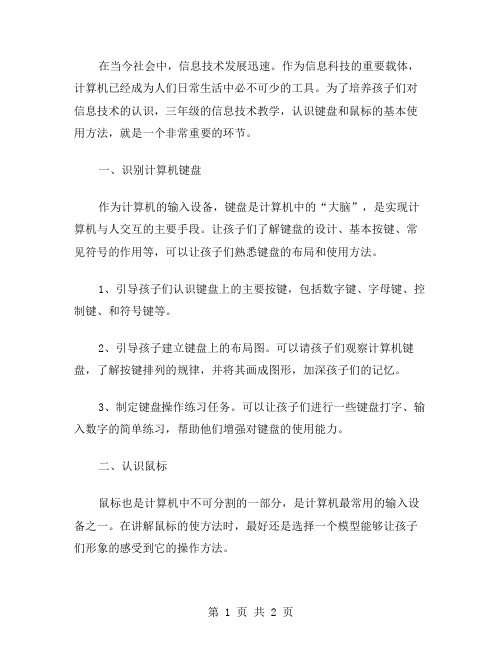
在当今社会中,信息技术发展迅速。
作为信息科技的重要载体,计算机已经成为人们日常生活中必不可少的工具。
为了培养孩子们对信息技术的认识,三年级的信息技术教学,认识键盘和鼠标的基本使用方法,就是一个非常重要的环节。
一、识别计算机键盘作为计算机的输入设备,键盘是计算机中的“大脑”,是实现计算机与人交互的主要手段。
让孩子们了解键盘的设计、基本按键、常见符号的作用等,可以让孩子们熟悉键盘的布局和使用方法。
1、引导孩子们认识键盘上的主要按键,包括数字键、字母键、控制键、和符号键等。
2、引导孩子建立键盘上的布局图。
可以请孩子们观察计算机键盘,了解按键排列的规律,并将其画成图形,加深孩子们的记忆。
3、制定键盘操作练习任务。
可以让孩子们进行一些键盘打字、输入数字的简单练习,帮助他们增强对键盘的使用能力。
二、认识鼠标鼠标也是计算机中不可分割的一部分,是计算机最常用的输入设备之一。
在讲解鼠标的使方法时,最好还是选择一个模型能够让孩子们形象的感受到它的操作方法。
1、向孩子们展示鼠标和网线以及USB接口的区别。
鼠标可以通过USB接口连接到计算机上,也可以通过WiFi无线信号连接计算机。
2、学习鼠标的基本功能键。
经过简单的练习,孩子们可以熟悉基本的鼠标键功能,如单击、双击、右击等。
3、让孩子们练习鼠标控制。
可以让孩子按照图片或网页的要求,练习平移,拉伸等基本鼠标控制技巧,帮助孩子们更好地学习和使用鼠标。
三、合理安排学习时间信息技术的学习和实践需要一定的时间,需要合理安排学习时间。
在教学中,可以适度的安排一些练习,向孩子们展示如何使用键盘和鼠标,让他们尝试使用计算机,着重强调计算机使用的安全性。
同时,也需要合理考虑孩子的个体差异,在授课过程中采用真实有趣的示例和教学演示,让孩子们可以在好玩的学习氛围中享受学习乐趣。
三年级的信息技术课程认识键盘和鼠标的基本使用方法是非常重要的。
我们不能仅仅停留在纸上谈兵,实践教学才能更有效提升孩子的技能水平和操作能力。
第2课认识计算机《鼠标操作》教案

(五)总结回顾(用时5分钟)
今天的学习,我们了解了鼠标的基本概念、重要性和应用。同时,我们也通过实践活动和小组讨论加深了对鼠标操作的理解。我希望大家能够掌握这些知识点,并在日常生活中灵活运用。最后,如果有任何疑问或不明白的地方,请随时向我提问。
-教学过程中,教师需强调操作准确性,让学生在操作时集中注意力。
(3)鼠标滚轮的应用:部分学生可能不清楚鼠标滚轮的多种用法,限制了其在操作中的效率。
-教师应详细讲解滚轮的多种用法,并通过实际操作演示,让学生充分了解和掌握。
(4)鼠标操作在具体场景中的应用:学生需要学会将鼠标操作应用于实际场景,如编辑文档、浏览网页等。
五、教学反思
在本次《鼠标操作》的教学中,我发现学生们对于鼠标的基本操作掌握程度不一。有些学生能够迅速理解并熟练操作,但也有部分学生在操作上显得较为生疏。这让我意识到,在今后的教学中,需要更加关注学生的个别差异,因材施教。
在讲授新课的过程中,我尽量用简洁明了的语言解释鼠标的基本概念和操作方法,并通过案例分析和实际操作演示,让学生更好地理解鼠标操作的重要性。同时,我特别强调了鼠标操作的重点和难点,希望学生能够抓住关键知识点,提高学习效果。
(二)新课讲授(用时10分钟)
1.理论介绍:首先,我们要了解鼠标的基本概念。鼠标是计算机的一种输入设备,它通过指针在屏幕上的移动来帮助我们进行各种操作。它是计算机操作中不可或缺的部分,能够提高我们的工作效率。
2.案例分析:接下来,我们来看一个具体的案例。这个案例展示了鼠标在打开程序、浏览文件等实际中的应用,以及它如何帮助我们解决问题。
3.成果展示:每个小组将向全班展示他们的讨论成果和实验操作的结果。
黔教版信息技术三年级上册第6课《认识鼠标》教学设计
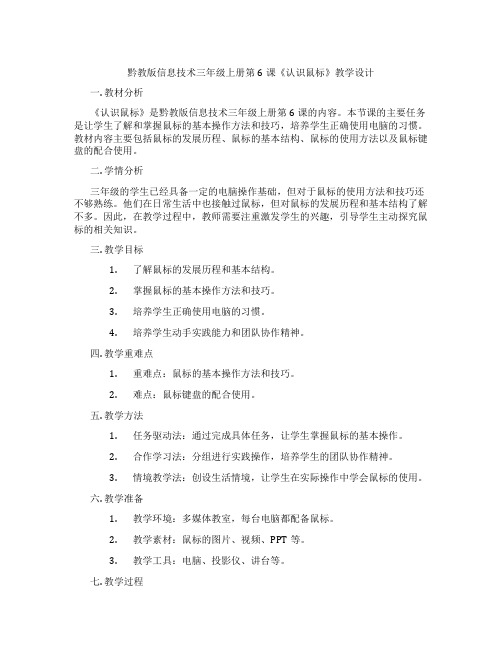
黔教版信息技术三年级上册第6课《认识鼠标》教学设计一. 教材分析《认识鼠标》是黔教版信息技术三年级上册第6课的内容。
本节课的主要任务是让学生了解和掌握鼠标的基本操作方法和技巧,培养学生正确使用电脑的习惯。
教材内容主要包括鼠标的发展历程、鼠标的基本结构、鼠标的使用方法以及鼠标键盘的配合使用。
二. 学情分析三年级的学生已经具备一定的电脑操作基础,但对于鼠标的使用方法和技巧还不够熟练。
他们在日常生活中也接触过鼠标,但对鼠标的发展历程和基本结构了解不多。
因此,在教学过程中,教师需要注重激发学生的兴趣,引导学生主动探究鼠标的相关知识。
三. 教学目标1.了解鼠标的发展历程和基本结构。
2.掌握鼠标的基本操作方法和技巧。
3.培养学生正确使用电脑的习惯。
4.培养学生动手实践能力和团队协作精神。
四. 教学重难点1.重难点:鼠标的基本操作方法和技巧。
2.难点:鼠标键盘的配合使用。
五. 教学方法1.任务驱动法:通过完成具体任务,让学生掌握鼠标的基本操作。
2.合作学习法:分组进行实践操作,培养学生的团队协作精神。
3.情境教学法:创设生活情境,让学生在实际操作中学会鼠标的使用。
六. 教学准备1.教学环境:多媒体教室,每台电脑都配备鼠标。
2.教学素材:鼠标的图片、视频、PPT等。
3.教学工具:电脑、投影仪、讲台等。
七. 教学过程1.导入(5分钟)教师通过展示鼠标的图片,引导学生思考:你们知道这是什么吗?接着简要介绍鼠标的发展历程,激发学生的兴趣。
2.呈现(10分钟)教师通过PPT或视频介绍鼠标的基本结构和作用,让学生对鼠标有更直观的认识。
3.操练(15分钟)教师演示鼠标的基本操作方法,如单击、双击、拖动等,并让学生分组进行实践操作,熟练掌握鼠标的使用技巧。
4.巩固(10分钟)教师设计一些趣味小游戏,让学生在游戏中进一步巩固鼠标的操作方法。
5.拓展(10分钟)教师讲解鼠标键盘的配合使用,如使用鼠标选择文字、复制粘贴等,并让学生进行实际操作。
三年级上信息技术教案-鼠标的基本操作_重大版

课题第三课鼠标的基本操作课型新授课
教学内容鼠标的操作课时安
排
二课时
教材分析对计算机的操作主要是通过鼠标和键盘来实现的,因此,学生应该对鼠标的操作很熟练,才能轻松的处理信息。
教学目
标(思想、知识、能力)1、认识鼠标器,能正确握鼠标的姿势。
2、了解鼠标的分类,能单击操作鼠标。
3、培养学生正确操作鼠标的能力。
教学
重难点
重点:能正确握鼠标的姿势,能单击操作鼠标。
教学准
备
课本、几种鼠标
教法学
法
任务驱动;讲、练、辅结合
教学流程学生活动
一、组织教学,进行常规训练
二、复习巩固计算机的主要组成
三、鼠标的操作
1、鼠标的操作指向
指向:就是移动鼠标指针对准某个对象。
2、鼠标操作单击左键
单击左键:对准对象轻轻地点击鼠标左键1次。
3、鼠标操作双击左键
双击左键:对准对象快速地点击鼠标左键2次。
4、鼠标操作拖动
拖动:按下鼠标左键将对象移动到另一位置再松开。
学生回忆计算机的组成。
学生猜想:鼠标的结构和操作方法有哪些?
四、扫雷游戏
1、启动扫雷
2、扫雷游戏规则说明
鼠标左键单击翻开的数字表示周围有地雷的数量,右键单击插小红旗标注地雷位置。
五、分装蔬菜水果游戏
六、关闭计算机
通过单击“开始”—“关闭系统”—“关闭计算机”—“是”关闭计算机
七、课堂小结
板书设计
鼠标的基本操作
指向单击左键(单击)双击左键(双击)拖动关闭计算机
教学反思。
一年级信息技术课教案三篇
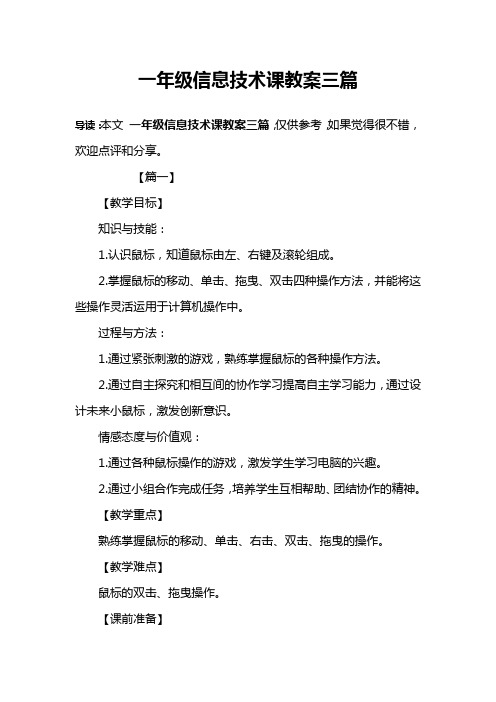
一年级信息技术课教案三篇导读:本文一年级信息技术课教案三篇,仅供参考,如果觉得很不错,欢迎点评和分享。
【篇一】【教学目标】知识与技能:1.认识鼠标,知道鼠标由左、右键及滚轮组成。
2.掌握鼠标的移动、单击、拖曳、双击四种操作方法,并能将这些操作灵活运用于计算机操作中。
过程与方法:1.通过紧张刺激的游戏,熟练掌握鼠标的各种操作方法。
2.通过自主探究和相互间的协作学习提高自主学习能力,通过设计未来小鼠标,激发创新意识。
情感态度与价值观:1.通过各种鼠标操作的游戏,激发学生学习电脑的兴趣。
2.通过小组合作完成任务,培养学生互相帮助、团结协作的精神。
【教学重点】熟练掌握鼠标的移动、单击、右击、双击、拖曳的操作。
【教学难点】鼠标的双击、拖曳操作。
【课前准备】多媒体课件、若干板书、若干精灵鼠奖章。
【教学方法】本节课采用了情境导入、任务驱动、演示、讲解、启发等教学方法。
因本节课大部分知识点是以具体操作为主,如果教师仍然采用传统的课堂讲授方法,往往会使学生觉得单调、枯燥,难以激发起学生的学习积极性。
于是教师针对低、中年级学生年龄特点和理解能力的差异,采用生动的课件展示,尝试采用情境教学法,创设一个到精灵鼠城堡探秘的虚拟情境,把教学的重点、难点贯穿于紧张、有趣的游戏之中,激发学生学习兴趣。
在教学过程中,教师根据学生不同的掌握层次及能力水平的差异,利用学生好表现的特点激发学生之间相互学习、交流,让学生们在团结协作、自主探究的氛围中,推动创新能力的发展。
【学习方法】小组合作学习。
根据座位安排及学生的计算机应用能力,以附近2至3人为一个学习小组,确定水平较高的学生为小组组长。
学生在教师的引导下明确学习目标和学习要求,然后通过小组讨论明确各自分工并根据自身的特长进行自主学习探究,通过总结来弥补各自的不足,进而提高个体的学习能力和知识的应用能力。
【教学设计意图】按照上海市中小学信息科技课程标准(试行稿)的教学理念,本节课的设计上主要考虑到以下几个方面:第一,考虑到个体的差异,设计不同层次的任务,以满足不同层次学生的需求。
- 1、下载文档前请自行甄别文档内容的完整性,平台不提供额外的编辑、内容补充、找答案等附加服务。
- 2、"仅部分预览"的文档,不可在线预览部分如存在完整性等问题,可反馈申请退款(可完整预览的文档不适用该条件!)。
- 3、如文档侵犯您的权益,请联系客服反馈,我们会尽快为您处理(人工客服工作时间:9:00-18:30)。
认识鼠标》
【适用版本】小学信息技术(泰山版)教材教学案例
【适用单元】小学三年级教材一单元
一、教材分析
信息技术是一门知识性与技术性相结合的基础工具课程。
新教材对教学内容进行了精心设计和编排,设计了丰富多彩、形式活泼的学习内容。
本节课是义务教育山东省小学课本“泰山版信息技术教材”第一册(上)一单元的课程,共分四课时都是利用鼠标玩游戏,在教学中以游戏为主,在游戏中掌握鼠标的使用方法并利用鼠标感受人机交流的乐趣。
二、教学设计
(一)教学目标分析
根据教学大纲对知识与技能、过程与方法、情感态度价值观三者统一以及信息技术掌握的要求,我将本节课的教学目标定为以下三个方面。
1.知识与技能:掌握鼠标的基本操作,利用计算机进行益智训练。
2.过程与方法:利用鼠标操作的小游戏进行训练,增加学习的趣味性。
3.情感态度价值观:培养学生自主探究的意识。
(二)教学内容分析
《认识鼠标》是小学信息技术课程教学建议中的内容,本节课的内容是教学鼠标的基本操作方法。
教学内容是鼠标的单击、双击和拖动。
本节课主要是让学生掌握鼠标的基本操作方法,为下几节课打下良好的基础。
教学重点:鼠标的单击、双击和拖动的操作方法。
教学难点:鼠标的双击操作和拖动操作。
(三)学生学习状态分析
本课的教学对象为小学三年级学生,年龄小,注意力不能持久、集中。
在计算机前很容易和周围的同学交谈,并且离开座位。
教学除常规组织教学外,更多的要在设计教学过程中抓住学生的心理和感兴趣的事和物,利用游戏的方法激发学生的学习兴趣,通过互相交流与合作,比一比、赛一赛,寓教于乐,充分给予学生鼓励与肯定,并给予及时的评价。
学生学习计算机的过程中体现出水平的不统一性,教师必须开放教学资源,开放教学思想,因材施教,让不同层次的学生都达到训练的目的。
(四)教学策略设计
设计本课时,在学生学习基础知识,着重考虑了兴趣和能力的培养。
通过教师演示,学生完成任务,掌握新知,自主探索发现问题,解决问题,培养学生观察能力、审美能力、认知能力、语言表达能力等等。
本节课采用了下列几种教学方法。
(1)直观演示法:利用计算机演示颜色填充步骤,直观、
明晰,提高了学习效率。
